Tapo 카메라에 관한 일반적인 질문
Q1: Tapo 앱과 호환되는 장치 및 OS 버전은 무엇인가요?
A: 구글 플레이 또는 앱 스토어에서 최신 버전의 앱을 다운로드하여 업데이트하세요. 필수 또는 최소 운영체제 버전은 향후 앱 업데이트에서 최신화될 수 있습니다. OS 요구 사항에 대한 최신 정보는 Google Play 또는 App Store에서 주기적으로 확인하는 것이 좋습니다.
참고: 현재는 Windows Phone, Kindle, Kindle Fire 등의 추가 운영체제를 지원할 계획이 없습니다. Tapo 앱은 모바일 장치에서만 사용할 수 있으며 컴퓨터에서는 사용할 수 없습니다.
Q2: Tapo 카메라에서 SIM 카드를 사용할 수 있나요?
A: 현재 Tapo C501GW는 SIM 카드를 네트워크 소스로 사용할 수 있도록 지원합니다.
참고: SIM 카드는 제품에 포함되어 있지 않으므로 별도로 구매해야 합니다. 제품 사양 페이지에서 지원되는 SIM 카드 주파수를 확인하세요.
Q3: Tapo 카메라가 지원하는 Wi-Fi 암호화 방식은 무엇인가요?
A: 모든 Tapo 카메라는 두 가지 Wi-Fi 암호화 방식을 지원합니다. WPA와 WPA2입니다. WEP, 포털, WPA/WPA2-enterprise와 같은 암호화 방식은 지원하지 않습니다.
또한, Tapo C500/TC40 V1/V2, Tapo C225 V1/V2, Tapo C125, Tapo D130 V1은 WPA3 암호화를 지원합니다.
참고: Tapo 카메라로 숨겨진 SSID에 연결할 수 있지만, 네트워크 이름과 비밀번호는 수동으로 입력해야 합니다.
Q4: Tapo 카메라는 2.4 GHz와 5 GHz 중 어떤 Wi-Fi 주파수 대역을 지원하나요?
A: 모든 Tapo 카메라는 2.4 GHz 대역만 지원합니다.
Q5: Tapo 카메라에 표시되는 LED 색상별 의미는 무엇인가요?
A: Tapo캠은 전면에 LED가 있어 LED를 통해 카메라의 현재 상태를 확인할 수 있습니다.
Tapo C100 V1, Tapo C200 V1의 경우:
|
시스템 LED 색상 |
상태 |
|
빨간색으로 고정 |
시작하는 중 |
|
빨간색과 녹색으로 깜박임 |
설정 준비 완료 |
|
녹색으로 천천히 깜박임 |
Wi-Fi 연결 중 |
|
녹색으로 고정 |
Wi-Fi에 연결됨 |
|
빨간색으로 깜박임 |
카메라 초기화 중 |
|
녹색으로 빠르게 깜박임 |
카메라 업데이트 중 |
다른 Tapo 카메라의 경우:
|
시스템 LED 색상 |
상태 |
|
빨간색으로 고정 |
시작하는 중 |
|
빨간색과 녹색으로 깜박임 |
설정 준비 완료 |
|
빨간색으로 천천히 깜박임 |
Wi-Fi 연결 중 |
|
황색으로 고정 |
Wi-Fi에 연결됨 |
|
빨간색으로 빠르게 깜박임 |
카메라 초기화 중 |
|
녹색으로 빠르게 깜박임 |
카메라 업데이트 중 |
Q6: Tapo 카메라 전면의 녹색 LED를 켜고 끄려면 어떻게 하나요?
A: Tapo 카메라 전면의 녹색 LED를 켜고 끄려면 Tapo 앱에서 카메라의 디바이스 설정 페이지로 이동하여 상태 LED 옵션을 찾습니다.
Q7: Tapo 카메라는 SmartThings와 호환이 되나요?
A: 25 년 4월 기준으로 Tapo 카메라는 SmartThings 와 연동이 가능합니다. 상세한 사항은 https://www.tp-link.com/kr/support/faq/3158/ FAQ를 참고해주시기 바랍니다. 다만, 영상 송출만 가능하며 프라이버시 모드, 혹은 상하/좌우 조작 등의 기능은 수행할 수 없습니다.
Q8: Tapo 카메라는 IPv6 주소를 지원하나요?
A: 아닙니다, Tapo 카메라는 IPv4 주소만 지원합니다.
Q9: Tapo 앱과 계정 없이 Tapo 카메라를 사용할 수 있나요?
A: Tapo 앱 사용과 TP-Link 계정 보유에 대한 요건은 카메라 유형에 따라 다릅니다. 대부분의 Tapo 카메라는 설정과 사용을 위해 Tapo 앱과 TP-Link 계정이 필요합니다. 하지만 HomeKit 지원 카메라가 있는 경우, Tapo 앱과 TP-Link 계정 대신 Home 앱으로 카메라를 설정할 수 있습니다.
Q10: Wi-Fi 네트워크 없이도 Tapo 카메라를 사용하고 활성화할 수 있나요?
A: 구성 과정에서 Tapo 카메라는 네트워크에 유선 또는 무선으로 연결되어 있어야 합니다. 일단 설정을 완료하면 Tapo 카메라는 일상적인 사용 환경에서 라우터 네트워크와 연결이 끊어져도 작동할 수 있습니다. 감지 녹화 및 24 시간 녹화를 포함한 SD 카드 녹화 기능은 계속 작동합니다. 단, Wi-Fi 네트워크에 연결되지 않으면 Tapo 앱을 통한 실시간 영상 확인, 동영상 재생, 감지 알림 수신이 불가합니다.
Q11: 카메라를 360 도 회전할 수 있나요?
A: Tapo C100과 같은 고정형 카메라는 받침대에 볼과 소켓 조인트가 있으며 수동으로 360 도 회전할 수 있습니다. Tapo C210과 같은 회전형 카메라는 Tapo 앱의 팬 틸트 컨트롤을 통해 360도 회전이 가능합니다.
Q12: 무선 네트워크는 어떻게 변경하나요?
A: 현재 무선 네트워크를 변경하는 유일한 방법은 카메라를 재설정하고 재구성하는 것입니다.
Q13: 이더넷 케이블로 연결했는데도 Tapo C310이 Tapo_Cam_XXX 기본 Wi-Fi를 표시하면 어떻게 해야 하나요?
A: 이더넷 케이블이 카메라에 제대로 연결됐는지 확인하세요. 앱에서 이더넷을 통해 카메라를 설정하면 카메라의 기본 Wi-Fi SSID가 사라집니다. 그러나 이더넷 케이블을 분리하면 상태 표시등이 황색과 녹색으로 깜박입니다. 이 때 카메라가 다시 설정 모드로 들어가고 Tapo_Cam XXX Wi-Fi를 다시 브로드캐스트하기 시작합니다.
Q1: 감지된 움직임을 녹화하려면 Tapo 카메라에 SD 카드를 사용해야 하나요?
A: 아닙니다. Tapo 카메라로 움직임을 녹화하려면 클라우드 서비스(유료)를 구독하거나 포맷된 내장 MicroSD 카드를 쓰면 됩니다. 사용자의 선택에 달려 있습니다.
Q2: Tapo 카메라는 사람을 감지할 때 사진을 촬영하나요?
A: Tapo Care 서비스에 가입한 경우, “스냅샷이 포함된 리치 알림” 기능을 활용할 수 있습니다. 이 기능은 사람이 감지될 때마다 스냅샷을 찍습니다.
Q3: Tapo 카메라의 감도 설정은 어떻게 조정하나요?
A: Tapo 앱에서 카메라의 디바이스 설정 페이지로 이동합니다. 감지를 탭하면 감지 유형(움직임 감지, 사람 감지 등)이 표시됩니다. 활성화하려는 감지 유형을 탭한 후 감지 감도를 높이거나 낮출 수 있습니다.
Q4: Tapo 카메라의 움직임 감지 거리는 어떻게 되나요?
A: 움직임 감지 거리는 물체의 크기, 이동 범위, 카메라 감도 등의 요인에 따라 달라지므로 정확하게 특정할 수 없습니다. 최대 감지 거리를 확인하려면 카메라 사양을 참조하세요.
Q1: 내 Tapo 카메라와 녹화 영상은 누가 접근하고 확인할 수 있나요?
A: Tapo 카메라와 관련된 모든 비디오 스트림과 활동은 비공개이며, 사용자의 TP-Link 계정에 로그인했거나 SD 카드에 접근할 권한이 있는 개인만 접근하고 확인할 수 있습니다. 공유 기능을 통해 특정 카메라를 다른 Tapo 계정과 공유할 수도 있습니다.
*참고: 2단계 인증 기능을 활성화하고 계정 정보를 다른 사람과 공유하지 않는 것을 강력히 권장합니다.
Q2: Tapo Care, SD 카드, NVR/NAS/Onvif 소프트웨어를 영상 녹화에 동시에 사용할 수 없는 이유는 무엇인가요?
A: 카메라 자체의 제한된 하드웨어 성능으로 인해 Tapo 케어, SD 카드, NVR/NAS/Onvif 소프트웨어를 동시에 사용하여 동영상을 녹화할 수 없습니다. 동시에 2 개만 선택할 수 있습니다.
예를 들어, SD 카드와 Tapo Care를 동시에 녹화할 경우, NVR/NAS/Onvif 소프트웨어 녹화는 자동으로 비활성화됩니다.
NVR/NAS/Onvif 소프트웨어 녹화를 재시작하려면 카메라에서 SD 카드를 제거하세요.
Q3: 원격으로 라이브 뷰를 시청할 때 이미지가 불분명하면 어떻게 하나요?
A: 대부분의 Tapo 카메라의 경우, 원격으로 영상을 시청할 때 비디오 품질을 지정할 수 있습니다. 카메라의 디바이스 설정 페이지로 이동하여 동영상 및 디스플레이를 선택한 다음 비디오 화질을 지정하세요.
Tapo C100 V1의 경우 기본 영상 화질은 LQ(360 P)입니다. 원하는 경우 라이브 뷰 페이지에서 HQ로 전환할 수 있습니다.
Q4: Tapo 카메라가 수동 녹화를 지원하나요?
A: 예, 카메라의 라이브 뷰로 이동하여 녹화 버튼을 찾으세요. 녹화를 시작하려면 한 번 탭하세요. 중지하려면 다시 탭하세요.
Q1: Tapo 카메라는 Chromecast에서 어떻게 사용하나요?
A: Google Assistant에서 Tapo 카메라를 사용하려면 Google Chromecast, Google Home Hub, 또는 Chromecast를 지원하는 스마트 디스플레이(Chromecast가 내장된 TV 등)가 필요합니다. 설정이 완료되면 음성 명령을 통해 모든 Tapo 카메라의 실시간 영상을 시청할 수 있으며, 이 링크를 참고하여 카메라가 지원하는 명령을 확인할 수 있습니다.
현재 Tapo 카메라는 잠재적 보안 위험을 막기 위해 “카메라 켜기/끄기” 명령을 지원하지 않습니다. 예를 들어 침입자가 간단한 명령으로 카메라를 꺼 버릴 수도 있습니다.
Google Assistant는 클라우드 투 클라우드 서비스이므로 이를 통해 Tapo 카메라의 실시간 피드를 시청하면 인터넷 트래픽이 사용됩니다. 엑스트라넷 트래픽 및 성능을 고려하여 라이브 피드는 5분 후에 중지됩니다. 하지만 영상을 계속 시청하려면 카메라를 다시 보여 달라고 Google에 요청할 수 있습니다.
Q2: Tapo 카메라를 컴퓨터에서 볼 수 있나요? 웹 브라우저로 볼 수 있나요?
A: 현재는 PC용 카메라 제어 소프트웨어도 없고, 웹에서 Tapo 카메라를 직접 볼 수도 없습니다. Tapo 카메라의 라이브 뷰를 보려면 Tapo 앱을 쓰거나 Echo Show, Fire TV 같은 장치에 카메라 화면을 동기화해야 합니다.
사용자는 타사 소프트웨어를 사용하여 카메라를 보고 관리할 수 있습니다. 자세한 지침은 다음과 같습니다.
Q3: Tapo 카메라는 NAS나 NVR/DVR과 호환되나요?
A: 현재 배터리로 구동되는 카메라 모델은 ONVIF를 지원하지 않습니다. 다른 Tapo 카메라는 표준 ONVIF 프로토콜(Profile S)을 지원하므로 표준 ONVIF 프로토콜을 지원하는 NVR/DVR 또는 NAS 장치와 호환됩니다.
Tapo 카메라를 NAS나 NVR에 연결하는 방법을 자세히 알아보려면 이 링크를 참고하세요.
Q1: Echo Show나 Fire TV로 영상을 시청할 때 Tapo 카메라의 영상 화질을 변경할 수 있나요?
A: 아닙니다. Echo Show나 Fire TV로 영상을 시청할 때는 Tapo 카메라의 화질을 변경할 수 없습니다.
Q2: Tapo 카메라의 오디오가 잘 들리지 않으면 어떻게 하나요?
A: Tapo 카메라의 라이브 뷰 또는 녹화된 동영상을 볼 때 오디오가 잘 들리지 않거나 잡음/울림이 있는 경우 아래 문제 해결 단계를 시도해 보세요.
1. 카메라에 간섭을 일으킬 수 있는 장치가 있다면 카메라를 옮기세요.
2. 휴대폰을 카메라에서 멀리 옮기거나 최소한 두 개의 방에 나누어 놓고 다시 양방향 오디오를 테스트해 보세요.
Q3: SD 카드의 녹화 영상을 컴퓨터에서 재생할 수 없는 경우 어떻게 하나요?
A: Tapo 앱에서 SD 카드를 포맷하면 자동으로 여러 폴더가 생깁니다. 모든 폴더의 이름은 xxxxxxxx_000000_tp00001.mp4, xxxxxxxx_000000_tp00002.mp4 등으로 지정됩니다. 이 폴더 또는 클립에는 녹화된 내용이 없으므로 재생하거나 열 수 없습니다. 녹화 영상이 이 폴더를 하나씩 채웁니다.

Q1: 녹화를 실행하면 가장 오래된 영상을 덮어 쓰나요?
A: 예, 루프 기능을 활성화하면 MicroSD 카드에 공간이 필요할 때 가장 오래된 녹화본을 자동으로 덮어씁니다.
Q2: 카메라 앱에서 24시간 녹화 영상을 보려면 어떻게 해야 하나요?
참고: 포맷한 MicroSD 카드를 삽입하고 24 시간 녹화를 활성화해야 합니다.
A: Tapo 앱의 메인 화면에서 원하는 카메라를 탭합니다. 재생 및 다운로드를 탭합니다. 타임라인이 표시됩니다. 활동이 감지되면 타임라인 아래에 콜아웃이 표시됩니다. 이 중 하나를 탭하면 타임라인의 해당 부분으로 이동하여 클립을 검토할 수 있습니다.
Q3: Tapo 앱으로 SD 카드에서 녹화본을 삭제하려면 어떻게 하나요?
A: 모든 녹화 영상을 삭제하려면 Tapo 앱에서 카메라의 디바이스 설정 페이지로 이동합니다. 저장 및 녹화>microSD 드 화면에서 포맷을 탭하세요. 또는 SD 카드를 컴퓨터(SD 카드 리더기 장착 제품)나 휴대폰에 넣어서 해당 녹화 영상을 삭제해야 할 수도 있습니다.
Q4: Tapo C200 카메라의 녹화본을 저장할 위치를 선택할 수 있나요?
A: Tapo는 두 가지 녹화 옵션을 제공합니다: MicroSD 로컬 스토리지 및 Tapo 케어 클라우드 스토리지. 로컬 스토리지를 선택하면 포맷된 내장 MicroSD 카드에 영상을 저장합니다. 클라우드 스토리지를 선택하면 안전한 클라우드 서버에 영상을 저장합니다.
Q5: 여러 대의 Tapo 카메라를 동시에 볼 수 있나요?
A: 예, 라이브 뷰 창에 최대 32대의 Tapo 카메라를 추가할 수 있으며, 매번 같은 창에서 4개의 카메라를 볼 수 있습니다.
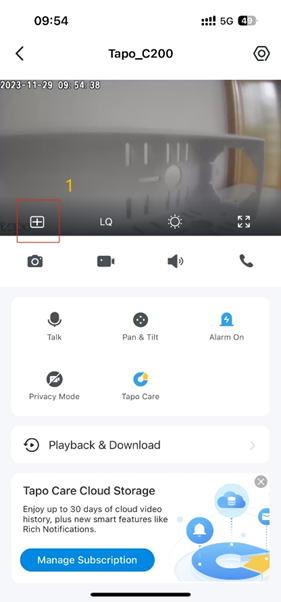


Q6: 여러 계정/장치에서 동시에 Tapo 카메라를 볼 수 있나요?
A: 일반적으로 원격 시청을 위한 계정/장치 수에는 제한이 없습니다.
로컬 시청의 경우 일반적으로 카메라 라이브 스트림을 동시에 시청할 수 있는 디바이스는 세 대 이하입니다. ONVIF 또는 RTSP 프로토콜을 통해 카메라를 보고 있는 디바이스가 있는 경우, 이러한 각 연결도 로컬 보기 제한에 포함됩니다.
SD 카드에 녹화된 동영상(원격 또는 로컬)을 볼 때는 Tapo 앱 내에서 한 번에 하나의 계정/기기만 클립에 액세스할 수 있습니다.
Q7: Tapo 앱에서 영상을 내보내거나 공유하려면 어떻게 하나요?
A: Tapo 앱에서 영상을 내보내거나 공유하려면 다음 단계를 따르세요.
- Tapo 앱을 실행하고 Tapo 카메라를 탭하여 홈 화면으로 들어갑니다.
- 재생 및 다운로드 섹션으로 이동하여 공유하려는 영상을 선택합니다. 다운로드할 영상 옆에 있는 점 3개 아이콘을 탭합니다. microSD 카드에 저장된 동영상을 다운로드하기 전에 휴대폰과 카메라가 동일한 Wi-Fi 네트워크에 연결되어 있는지 확인해야 한다는 점에 유의하세요.
- 다운로드 섹션으로 이동합니다. 선택한 영상을 공유하거나 휴대폰 앨범에 다운로드하는 옵션을 여기서 찾을 수 있습니다.


Q8: Tapo 카메라는 24 시간 모니터링이 가능한가요?
A: Tapo C420, C400, D230 등의 배터리 구동 카메라를 제외한 다른 Tapo 카메라는 24 시간 모니터링이 가능합니다. 디바이스 설정 > 알림 > 스케줄 화면에서 연속 녹화 또는 감지 녹화 일정을 설정할 수 있습니다.
참고:
1) 연속 녹화 기능을 사용하려면 microSD 카드가 필요합니다.
2) 모니터링이 이루어지려면 카메라 전원이 켜져 있어야 하며 프라이버시 모드가 비활성화 상태여야 합니다.
Q9: Tapo 카메라는 클라우드 스토리지를 지원하나요?
A: 예, Tapo 카메라는 Tapo Care 서비스에서 클라우드 스토리지 기능을 지원합니다: https://www.tp-link.com/tapocare/
Q10: SD 카드를 암호화하는 방법은 무엇인가요?
현재 Tapo C425(하드웨어 버전: V2, 펌웨어 버전: 1.1.3 빌드 250104)는 SD 카드 암호화를 지원합니다. 향후 더 많은 모델에서 이 기능을 지원할 예정입니다. 공식 웹사이트에서 직접 정보를 확인하시기 바랍니다.
SD 카드를 암호화하려면 다음 단계를 따르세요:
Tapo 앱 > 기기 설정 > 저장 및 녹화 > 로컬 저장소 > microSD 카드 암호화
Q1: 하나의 계정으로 몇 대의 Tapo 카메라를 관리할 수 있나요?
A: Tapo 앱에서 하나의 계정으로 설정하거나 제어할 수 있는 카메라에는 수량 제한이 없습니다. 단, Tapo 케어는 하나의 계정에서 최대 10대의 카메라만 사용할 수 있습니다. 더 많은 카메라에 대해 Tapo 케어를 사용하려면 다른 계정이 필요합니다.
Q2: 이 카메라의 보안 수준이 궁금합니다.
A: 당사는 데이터 보안을 중요시하며, 고객이 안심하려면 보안이 핵심인 사실을 인지하고 있습니다. 당사는 업계 표준인 SSL/TLS 기반 AES 128비트 암호화를 사용하여 카메라 데이터를 암호화하고, 사용자 가정의 보안을 보장합니다.
자세한 내용을 보려면 Tapo 장치의 보안성을 클릭하세요.
Q3: Tapo 카메라가 제대로 작동하려면 어떤 대역폭이 필요하나요?
A: 각 카메라의 권장 대역폭은 카메라 유형과 해상도에 따라 달라집니다. 실시간 영상을 시청하거나 영상을 업로드할 경우, 각 카메라의 업로드 대역폭은 약 5 Mbps입니다. 네트워크가 이 요구 사항을 충족하는지 확인하세요. 필요한 경우, 업스트림 제한을 벗어나지 않도록 해상도를 적절히 조정하세요.
하지만 대역폭이 충분해도 실제 스트리밍 환경은 주변의 무선 간섭과 신호 강도로부터 영향을 받을 수 있습니다. 이 경우 블루투스 장치, USB 3.0 장치, 무선 전화기, 전자렌지 등 무선 간섭이 발생할 수 있는 요소를 제거하거나 카메라를 라우터에 더 가깝게 배치하는 것이 좋습니다.
Q4: 현재 사용 중인 Kasa 카메라/NC 카메라 계정에 Tapo 카메라를 연동할 수 있나요?
A: 물론입니다! 기존 Kasa 카메라/NC 카메라 계정으로 Tapo 앱에 편리하게 로그인하여 Tapo 카메라를 원활하게 관리할 수 있습니다.
Q5: Tapo 카메라 제어용으로 쓰는 Tapo 앱의 로그인 이메일 주소는 어떻게 바꾸나요?
A: Tapo 앱에서 로그인 이메일 주소를 변경하려면 다음 단계를 따르세요.
- Tapo 앱을 열고 하단 메뉴에서 “나”를 탭합니다.
- 로그아웃을 탭하여 현재 계정에서 로그아웃합니다.
- 새 이메일 주소와 비밀번호를 사용하여 다시 로그인합니다.
- 새 계정을 사용하여 Tapo 앱에서 Tapo 카메라를 초기화하고 재설정하세요.
Q6: 인터넷이 없는 곳에서도 Tapo 카메라를 사용할 수 있나요?
A: 인터넷 연결 없이도 카메라를 사용하거나 라이브 뷰를 확인할 수 있습니다. 단, 휴대폰과 카메라가 모두 동일한 무선 네트워크에 연결되어 있는지 확인하세요. SD 카드가 있는 로컬 스토리지는 계속 작동하며, 저장된 영상을 재생 기능으로 볼 수 있습니다.
참고: 인터넷에 액세스할 수 없는 경우, 알림이나 TP-Link 클라우드 관련 기타 서비스가 작동하지 않습니다.
Q7: 프라이버시 모드란 무엇인가요?
A: Tapo캠의 프라이버시 모드를 사용하면 비디오 및 오디오 스트리밍과 녹화를 활성화 또는 비활성화할 수 있습니다. 이 옵션을 활성화하면 카메라가 오디오나 영상을 기록하지 않으며 이벤트 알림을 보내지 않습니다.
Q8: 휴대폰에서 Tapo 카메라를 켜고 끌 수 있나요?
A: 안타깝게도 현재 Tapo 앱에서는 카메라 켜기/끄기 기능을 지원하지 않습니다. 카메라를 켜고 끄려면 수동으로 전원을 끄거나 Tapo P100과 같은 스마트 플러그에 카메라를 연결하고 자동으로 켜고 끄도록 예약할 수 있습니다.
아니면 Tapo 카메라의 프라이버시 모드를 사용하여 영상과 오디오의 스트리밍 및 녹화를 비활성화할 수 있습니다. 하지만 이 옵션을 선택하면 오디오나 영상이 녹화되지 않으며, 이벤트 알림을 수신할 수 없으니 유의하십시오.
Q9: Kasa 앱으로 Tapo 카메라를 추가하거나 관리할 수 있나요?
A: 아닙니다. Tapo 카메라는 전용 Tapo 앱에서만 관리하고 감독할 수 있습니다. Tapo 카메라는 기능과 마케팅 측면에서 Kasa 카메라와 별개의 제품입니다.
Q10: 알림을 받으려면 Tapo 앱을 계속 열어 두어야 하나요?
A: 알림 기능의 작동 양상은 휴대폰 모델 및 운영 체제에 따라 다를 수 있습니다. iOS 장치의 경우, Tapo 앱을 닫아도 사용자가 알림을 받을 수 있습니다.
그러나 특정 Android 휴대폰에서는 “백그라운드 데이터 설정”, “데이터 절약”, “백그라운드 제한” 또는 기타 장치별 구성 등의 설정으로 인해 알림 수신에 문제가 발생할 수 있습니다.
Q11: Android 휴대폰에서 Tapo 카메라를 설정할 때 Tapo 앱에 무선 인증 정보를 저장해도 안전한가요?
A: 물론입니다. 데이터 보안이 최우선입니다. 사용자가 무선 비밀번호를 잊어버려 카메라 연결에 실패할 경우를 대비해 Tapo 앱은 비공개 라이브러리에 무선 SSID와 비밀번호를 저장하며, 이는 다른 사람에게 노출되지 않습니다. 하지만 보안이 걱정되시면 Tapo 앱에서 카메라를 추가할 때 “비밀번호 저장” 옵션의 선택을 해제하시면 됩니다.
Q12: Wi-Fi 이름이나 비밀번호를 변경하거나 라우터를 새로 바꾼 후 카메라가 작동을 멈추면 어떻게 해야 하나요?
A: Wi-Fi 이름이나 비밀번호를 변경하면 카메라가 새 SSID나 비밀번호를 자동으로 인식할 수 없으므로 라우터에서 연결이 끊어집니다. 따라서 카메라를 초기화하고 재설정해야 합니다. 새 라우터의 경우, 이전 라우터와 동일한 2.4 G 무선 네트워크 이름, 비밀번호 및 보안 모델을 공유한다면 카메라가 새 라우터에 자동으로 연결됩니다. 연결되지 않으면 카메라를 초기화하고 재설정하세요.
Q13: 야간 모드에서 Tapo 카메라의 IR LED를 끌 수 있나요?
A: 아니요. 카메라가 야간 모드일 때는 IR LED를 끌 수 없습니다. 야간에 카메라를 유리창에 직접 비추는 것은 권장하지 않습니다. 적외선 빛이 반사되어 이미지가 흐릿해지거나 화질이 저하될 수 있습니다.
야간에 IR LED를 끄려면 카메라를 주간 모드로 전환하세요.
최신 카메라에는 육안으로는 잘 보이지 않는 두 번째 적외선 모드가 있습니다. 카메라가 580 nm 및 940 nm IR 파장을 모두 지원하는지 확인하려면 카메라의 사양을 참고하세요.
Q14: PoE 케이블로 Tapo 카메라에 전원을 공급할 수 있나요?
A: 아닙니다. Tapo 카메라에 전원을 공급하려면 제공된 전원 어댑터나 내장 배터리(배터리 구동 모델만 해당)를 써야 합니다.
Q15: 라이브 뷰나 녹화 이미지를 확대하여 기록된 인물을 더 잘 보려면 어떻게 해야 하나요?
A: 확대 방법은 2 가지가 있습니다.
방법 1: 확대하려는 영역의 화면을 더블클릭합니다.
방법 2: 확대하려는 화면에 손가락 2 개를 올린 후에 벌립니다. 두 손가락 사이의 거리를 조정하여 배율을 조절하고 원하는 수준으로 확대하여 디테일을 확인할 수 있습니다.
참고:
라이브 뷰와 SD 카드 녹화 영상은 확대할 수 있지만 클라우드 녹화 영상은 확대할 수 없습니다.
Q16: Tapo 카메라 이미지를 90 도 회전할 수 있나요?
A: 현재 Tapo 앱은 대부분의 카메라에서 180 도 회전을 지원합니다(https://www.Tapo.com/faq/25/). 안타깝게도 하드웨어 제한으로 인해 영상 이미지를 90 도 회전할 수 있는 설정은 없습니다. 이 제한은 앱의 가로 4:3 라이브 뷰 창에 더 잘 맞도록 하기 위한 것입니다.
카메라를 벽 같은 측면에 설치해야 하지만 가로 화면은 유지하고 싶다면 이러한 용도로 설계된 타사의 월 마운팅 도구를 알아보실 수 있습니다.
이 문서에는 기계 번역이 적용되었으며, 정확한 내용을 확인하려면 원본 영문 문서를 참고하시기 바랍니다.
해당 FAQ가 유용했나요?
여러분의 의견은 사이트 개선을 위해 소중하게 사용됩니다.


